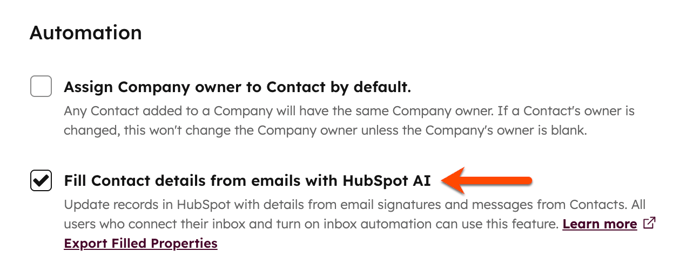- ฐานความรู้
- บัญชีและการตั้งค่า
- อีเมลที่เชื่อมต่อ
- เติมคุณสมบัติการติดต่อจากอีเมลโดยอัตโนมัติ
เติมคุณสมบัติการติดต่อจากอีเมลโดยอัตโนมัติ
อัปเดตล่าสุด: 7 พฤศจิกายน 2025
สามารถใช้ได้กับการสมัครใช้บริการใดๆ ต่อไปนี้ ยกเว้นที่ระบุไว้:
ใช้รายละเอียดการติดต่อจากอีเมลที่มีการตั้งค่า HubSpot AI เพื่อเติมคุณสมบัติการติดต่อจากลายเซ็นอีเมลและข้อความจากผู้ติดต่อของคุณโดยอัตโนมัติ ฟีเจอร์ที่ขับเคลื่อนด้วย AI นี้จะสแกนข้อมูลติดต่อในลายเซ็นอีเมล นอกจากนี้ยังสามารถสแกนเนื้อหาอีเมลเพื่อหาหมายเลขโทรศัพท์ได้อีกด้วย หากไม่พบข้อมูลของผู้ติดต่อในบันทึกผู้ติดต่อคุณสมบัติผู้ติดต่อจะได้รับการอัปเดตโดยอัตโนมัติ
ฟีเจอร์นี้สามารถสแกนอีเมลที่ส่งไปยังอีเมลส่วนตัวที่เชื่อมต่อตอบกลับอีเมลที่บันทึกไว้หรืออีเมลที่บันทึกไว้ใน CRM โดยใช้ที่อยู่การส่งต่อของ HubSpot
ก่อนที่คุณจะเริ่มต้น
- หากต้องการใช้ฟีเจอร์นี้คุณต้องเปิดอีเมลส่วนตัวที่เชื่อมต่อโดยเปิดกล่องจดหมายอัตโนมัติ
- ฟีเจอร์นี้จะสแกนอีเมลที่ส่งไปยังอีเมลส่วนตัวที่เชื่อมต่อเท่านั้น โดยจะไม่สแกนอีเมลที่ส่งไปยังที่อยู่อีเมลของทีม
- ฟีเจอร์นี้จะสแกนอีเมลที่ได้รับหลังจากเปิดการตั้งค่า ซึ่งจะไม่สแกนอีเมลที่ได้รับก่อนหน้านี้ย้อนหลัง
- คุณสมบัติผู้ติดต่อที่มีสิทธิ์จะถูกเติมเฉพาะเมื่อคุณสมบัติไม่มีค่าและไม่เคยได้รับการอัปเดตโดยผู้ใช้ในบัญชี HubSpot ของคุณ ฟีเจอร์นี้จะไม่เขียนทับข้อมูลผู้ติดต่อที่มีอยู่หรือสร้างผู้ติดต่อใหม่
- ฟีเจอร์นี้จะสแกนเฉพาะอีเมลตอบกลับครั้งแรกของผู้ติดต่อเท่านั้น หากไม่พบข้อมูลติดต่อที่มีสิทธิ์ในการตอบกลับครั้งแรกคุณสมบัติจะไม่ถูกเติมแม้ว่าข้อมูลติดต่อจะรวมอยู่ในการตอบกลับที่ตามมาก็ตาม
- ฟีเจอร์นี้เปิดอยู่ตามค่าเริ่มต้น เนื่องจากการตั้งค่าขึ้นอยู่กับอีเมลที่เชื่อมต่อของผู้ใช้จึงไม่สามารถกำหนดค่าได้ทั่วโลกสำหรับผู้ใช้ทั้งหมดในบัญชี
- ฟีเจอร์นี้สามารถสแกนอีเมลที่ประกอบขึ้นในทุกภาษาที่รองรับของ HubSpot ยกเว้นภาษาญี่ปุ่น เรียนรู้เพิ่มเติมเกี่ยวกับข้อเสนอภาษาของ HubSpot
คุณสมบัติการติดต่อที่มี AI เป็นองค์ประกอบหลัก
เมื่อตรวจพบข้อมูลการติดต่อในอีเมลคุณสมบัติการติดต่อที่ระบุไว้ด้านล่างสามารถเติมได้ หากคุณสมบัติการติดต่อได้รับการอัปเดตโดยใช้ AI แหล่งการเปลี่ยนแปลงของคุณสมบัติจะเป็น HubSpot AI
- ชื่อ
- นามสกุล
- เบอร์โทร *
- ตำแหน่งงาน
- หมายเลขโทรศัพท์มือถือ *
- แฟกซ์
- เมือง
- รัฐ
- ประเทศ
- รหัสไปรษณีย์
- ที่อยู่
* AI ของ HubSpot จะสแกนทั้งเนื้อหาอีเมลและลายเซ็นอีเมลเพื่อหาหมายเลขโทรศัพท์
เปิดหรือปิดการอัพเดทคุณสมบัติการติดต่อโดยอัตโนมัติ
ต้องได้รับสิทธิ์ ต้องมีสิทธิ์เข้าถึงบัญชีเพื่อเปิดหรือปิดรายละเอียดการติดต่อจากอีเมลที่มีการตั้งค่า HubSpot AI
- ในบัญชี HubSpot ของคุณ คลิก settings ไอคอนการตั้งค่า ในแถบนำทางด้านบน
- ในเมนูแถบด้านข้างซ้ายให้ไปที่วัตถุ > ผู้ติดต่อ
- ในแท็บการตั้งค่าให้เลือกหรือล้างกล่องกาเครื่องหมายกรอกรายละเอียดการติดต่อจากอีเมลด้วย HubSpot AI เพื่อเปิดหรือปิดการตั้งค่า
- เมื่อเปิดการตั้งค่าแล้วอาจใช้เวลาถึงสิบนาทีกว่าฟีเจอร์นี้จะเริ่มสแกนอีเมลใหม่
- อีเมลที่ได้รับก่อนเปิดการตั้งค่าจะไม่ถูกสแกนย้อนหลัง
- หากต้องการส่งออกไฟล์คุณสมบัติการติดต่อทั้งหมดที่เติมโดย HubSpot AI โดยอัตโนมัติให้คลิกส่งออกคุณสมบัติที่เต็มไปด้วย ในกล่องโต้ตอบให้คลิกส่งออก